1、在桌面空白处右键点击,选择“显示设置”。

2、点击“网络和Internet”,然后点击右侧的“网络和共享中心”。

3、然后点击左侧的“更改高级共享设置”。

4、选择“使用用户账户和密码连接到其他计算机”。
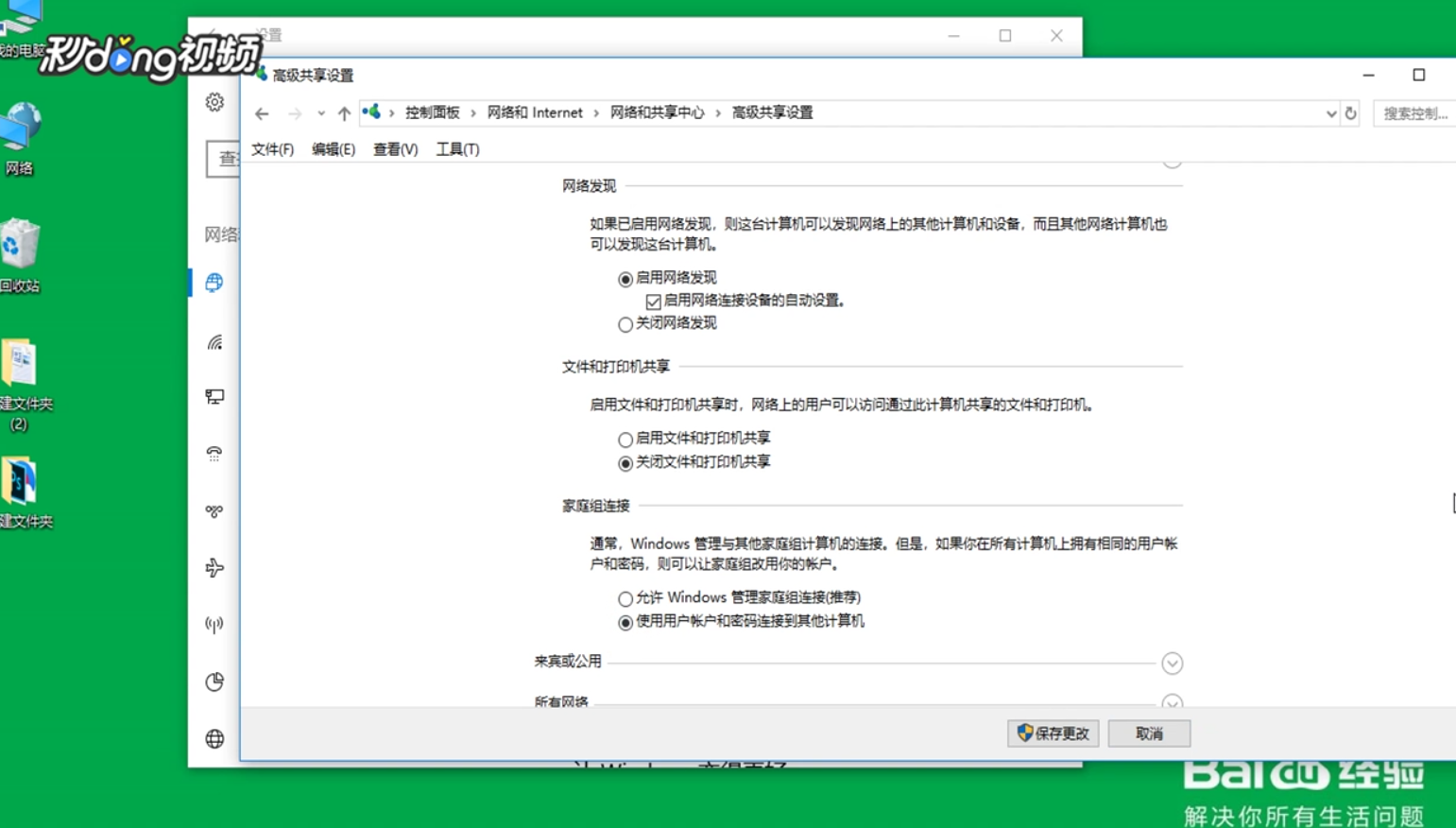
5、点击“所有网络”,选择“关闭密码保护共享”,点击“保存更改”,重启即可。

时间:2024-10-12 21:55:26
1、在桌面空白处右键点击,选择“显示设置”。

2、点击“网络和Internet”,然后点击右侧的“网络和共享中心”。

3、然后点击左侧的“更改高级共享设置”。

4、选择“使用用户账户和密码连接到其他计算机”。
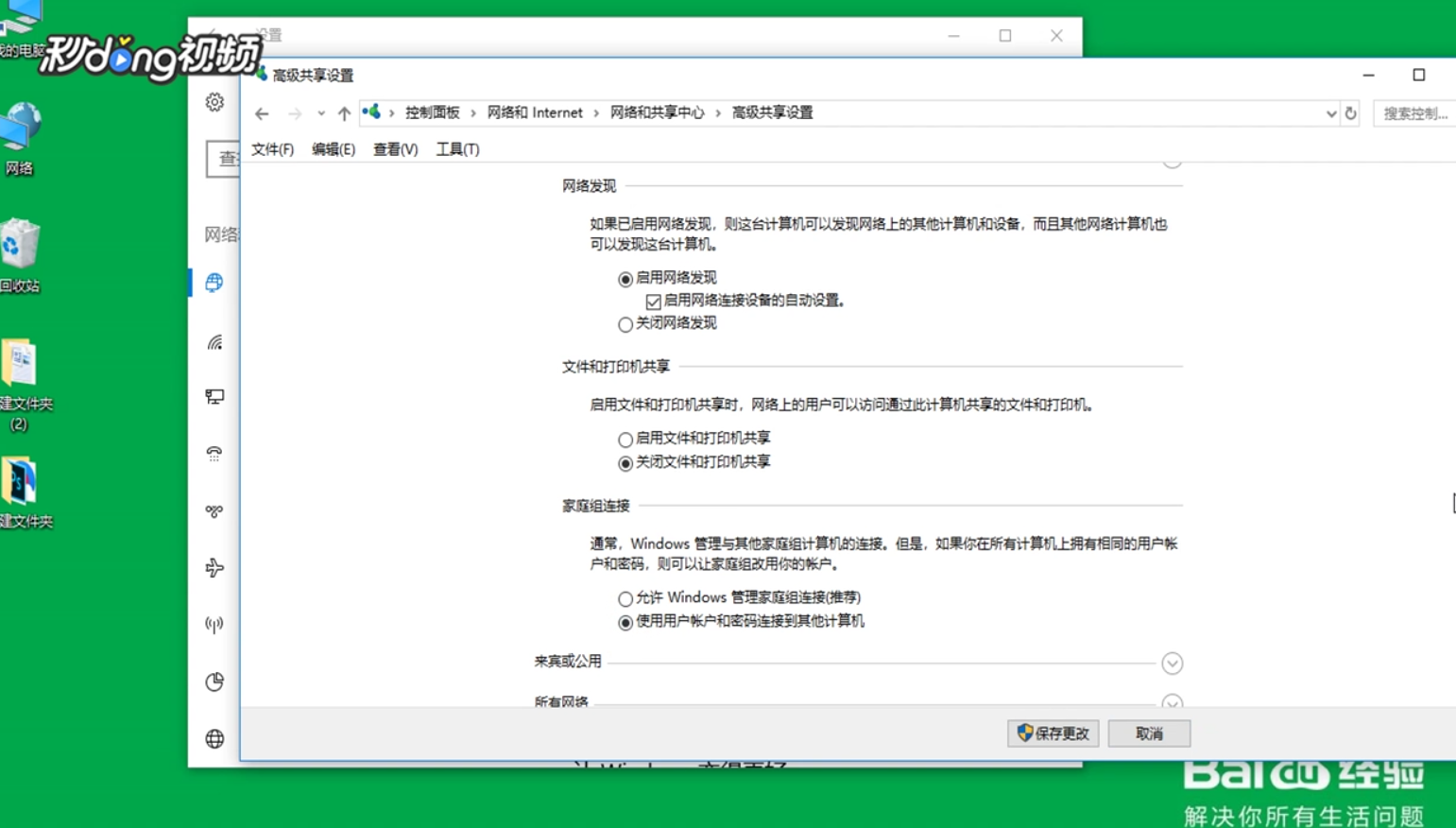
5、点击“所有网络”,选择“关闭密码保护共享”,点击“保存更改”,重启即可。

